Use estas etapas para gerenciar módulos e criar macros no Gerenciador de macros.
Nota: Para criar módulos, as macros devem estar ativadas nas Configurações de segurança em Macros.
Criar um módulo
- Clique na guia Gerenciar
 painel Macros
painel Macros
 Gerenciador de macros.
Gerenciador de macros.
- Clique em
 Criar módulo.
Criar módulo.
A caixa de diálogo Criar novo módulo é exibida.
- Dê um nome ao módulo.
- Clique em OK.
O novo módulo é criado e listado no Gerenciador de macros. Uma ou mais macros podem ser adicionadas agora.
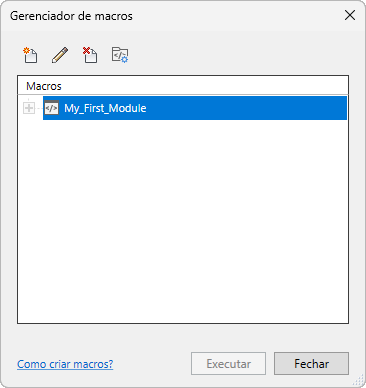
- É aberta uma sessão do Visual Studio Code na qual é possível começar a editar macros.
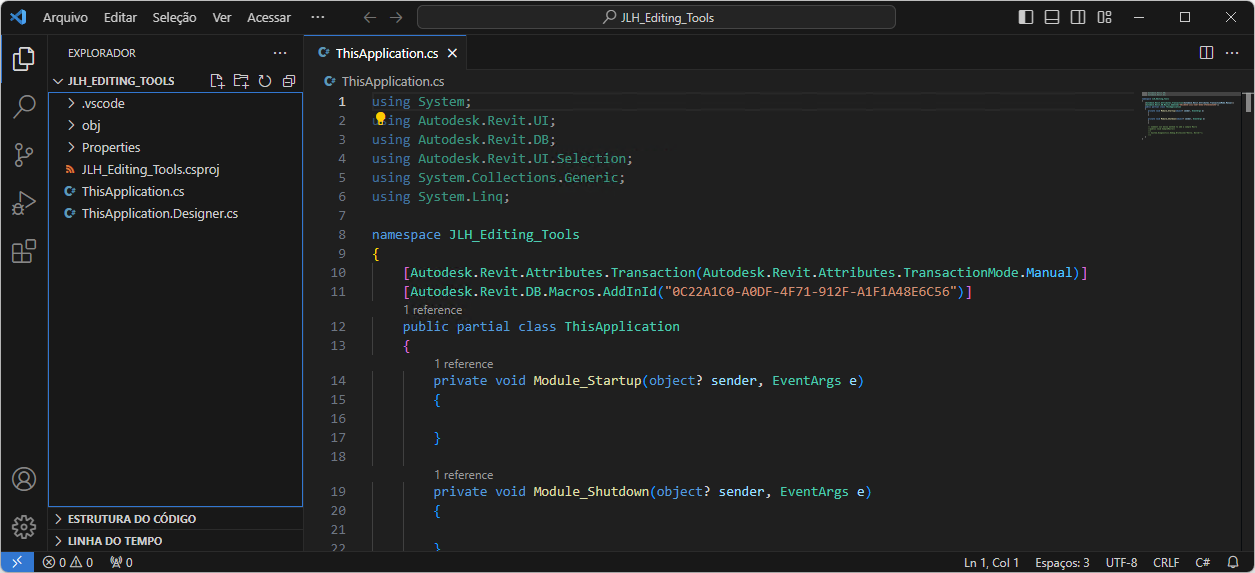
Editar ou excluir macros
Para modificar um módulo (as macros que ele contém), selecione-o e clique em  Editar. O módulo será aberto no Visual Studio Code, onde será possível editá-lo, assim como suas macros associadas. Consulte Criar macros para obter informações adicionais.
Editar. O módulo será aberto no Visual Studio Code, onde será possível editá-lo, assim como suas macros associadas. Consulte Criar macros para obter informações adicionais.
Excluir módulos
Para excluir um módulo, selecione-o e clique em  Excluir. A exclusão do módulo removerá permanentemente o módulo e suas macros associadas.
Excluir. A exclusão do módulo removerá permanentemente o módulo e suas macros associadas.